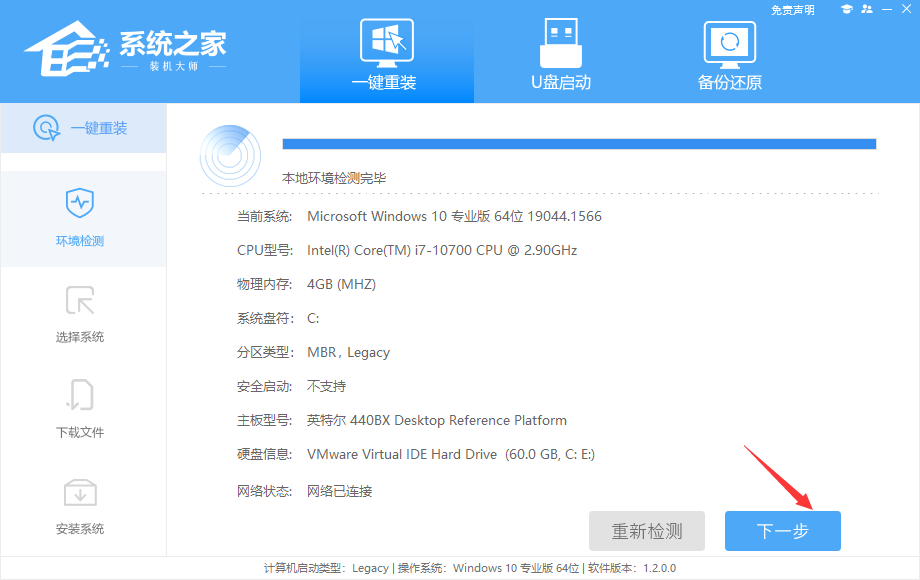WinXP实时调试器老是跳出来的解决方法
有时我们打开网页的时候会弹出‘实时调试’的窗口,关闭后还是的跳出。使用WinXP系统的用户,在打开浏览器浏览网页的时候,也弹出‘实时调试’的窗口。点击“是”已经关闭了,过了一段时间又跳出来,怎么办?那么要怎么彻底关闭它呢?下面就和小编一起去看看WinXP实时调试器老是跳出来的解决方法。

方法如下:
方法一:
1、我们打开浏览器,找到菜单栏的‘工具(T)‘--》‘Internet 选项(O)’打开。

2、我们在“Internet 选项”窗口找到‘高级’选项卡。
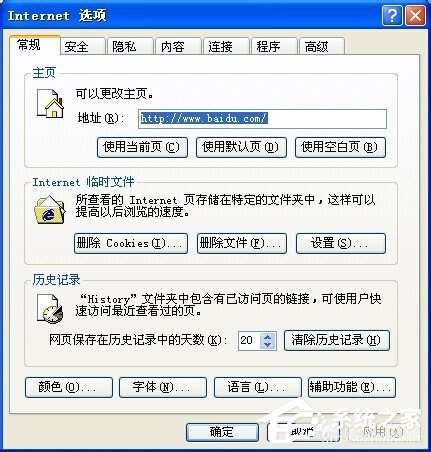
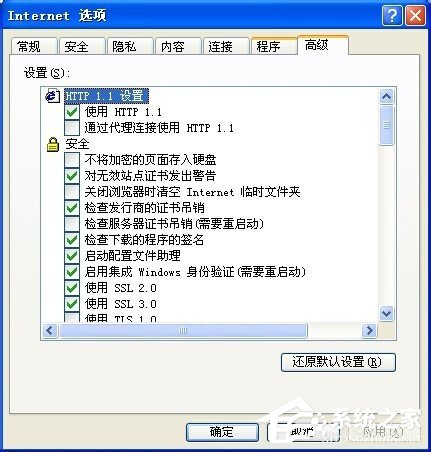
3、在‘高级’选项卡中滚动条一直往下拉,找到“禁用脚本调(Internet Explorer)”和“禁用脚本调试(其它)”前面打上对钩。确定即可。
正常的话到这不就可解决‘实时调试’弹窗的问题了
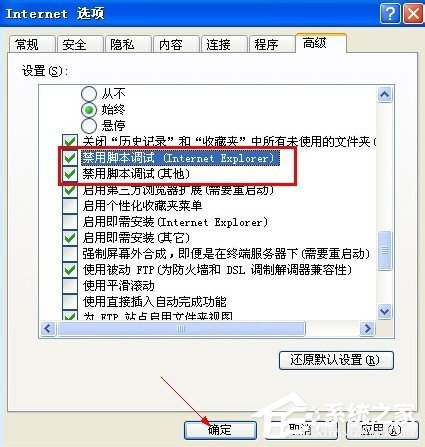
方法二:
1、若以上方法不行请试试这方法:开始---运行。
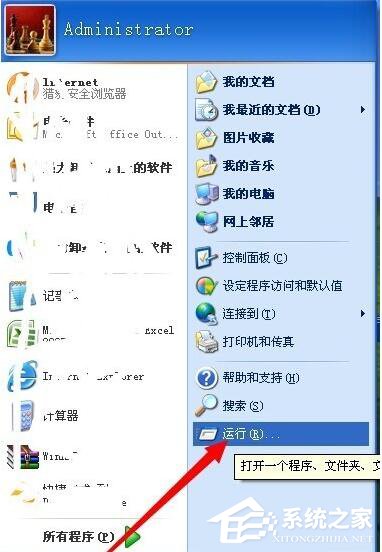
2、输入msconfig,回车。
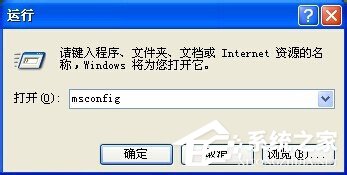
3、打开系统配置实用程序。再服务选项卡中。
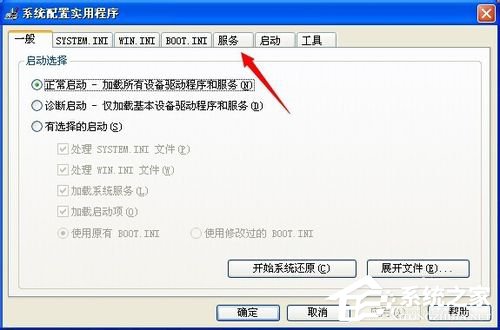
4、把“script blocking service”前的对钩点掉,确定。重启电脑即可。
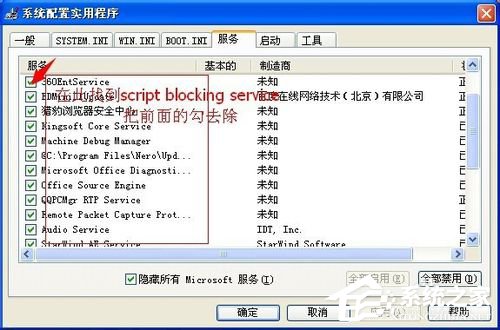
关于WinXP实时调试器老是跳出来的解决方法就给各位详细介绍到这里了。如有遇到和上述一样的问题的用户,可以试一下上述的两种方法啊!随便选择一种方法都可以帮你解决你的问题啊!希望在这里能够帮助到更多有需要的人。